Dizüstü bilgisayarınıza yeni bir yazıcı nasıl kurulur. Yükleme diski olmadan yerel ve ağ yazıcısı nasıl kurulur
Son birkaç yıldır bilgisayar teknolojisi alanında çok şey değişti: alışılmadık bir şey olan şey, şimdi sıradan ve tanıdık olarak kabul ediliyor. Örnek olarak, "bilgisayar faresi" gibi manipülatörlerin popülerleşmesinin tarihini hatırlayabiliriz. Muhtemelen, başka bir kimse, eğer DOS sistemi farelerin ne zaman ortaya çıktığı, sadece çok az sayıda program tarafından tam olarak desteklendiği zamanları hatırlar. Ancak, bir operasyon vardı windows sistemi: İlk 3.1 (düşük popülerlikleri nedeniyle önceki sürümleri belirtmiyoruz), sonra 3.11 ve nihayet ünlü Win 95. O zamandan beri bir fare gibi egzotik bir cihaz, aslında, herhangi bir bilgisayarın ayrılmaz bir parçası haline geldi. Onsuz olsa da, yönetmek oldukça mümkün oldu. Bildiğiniz gibi, tarih bir spiral içinde gelişir: Bir yazıcı olmadan tam teşekküllü bir elektronik asistan hayal etmek artık zor. Şaşırtıcı olmayan bir şekilde, İnternet "bir yazıcıyı bir dizüstü bilgisayara nasıl bağlayacağınız" gibi sorularla doludur. Cihazın kendisi herkes olabilir, ancak yapılandırma ile bazı zorluklar olabilir. Örneğin, forumlardaki en popüler sorulardan biri "yazıcıyı dizüstü bilgisayara nasıl bağlayacağınız" dır. Bu nokta, özellikle taşınabilir bilgisayarların popülaritesi göz önüne alındığında oldukça doğal.
 Prosedürü tarif etmeden önce, okuyucuya derhal "bir yazıcıyı bir dizüstü bilgisayara nasıl bağlayacağımız" sorusunu anlamak kolay olmadığına dair uyarın ... ve bu temeldir. Biraz guru olmaya hazır mısın? Sonra, oku!
Prosedürü tarif etmeden önce, okuyucuya derhal "bir yazıcıyı bir dizüstü bilgisayara nasıl bağlayacağımız" sorusunu anlamak kolay olmadığına dair uyarın ... ve bu temeldir. Biraz guru olmaya hazır mısın? Sonra, oku!
Aslında, yazıcıyı dizüstü bilgisayara nasıl bağlayacağınız, herhangi bir yazıcı sahibinin bilgisayar sahibine sormanız gerekir. Farklılıklar yok. Tüm eylemler aynıdır.
Modern yazıcı modellerinin büyük bir çoğunluğu bilgisayara bir USB arabirim kablosuyla bağlanmıştır. Tüm konektörler ve fişler standartlaştırılmıştır. Bu yüzden, yazıcının paketini açtıktan sonra, belki de hazırlık işlemlerinin yapılması gerektiğinden, talimatları okumak zorundasınız. Sonra yazıcıyla birlikte verilen CD-ROM yapıştırın ve sürücü yükleme işlemini başlatmak: Etkin fonksiyon "otomatik başlatma" her şey otomatik olarak başlar ile, aksi takdirde disk yapısını açmak ve elle kurulum başlamak gerekir. Yükleme sırasında, program yazıcıyı açmanızı isteyecektir. Bunu yapmak için, aygıttan gelen USB kablosunu herhangi bir boş bilgisayara açın; kağıt ve güç kaynağı yerleştirin (sokete ve güç düğmesine takın).

Her şey yolundaysa, sürücü başarılı bir kurulum bildirecektir.
Bu arada, bir bilgisayara bağlanma yolu da mürekkep püskürtmeli modeller için uygundur. Yani, her şeyin işe yaraması için, fiziksel bir arayüz bağlantısına, sürücü kurulumuna ve güç kaynağına ihtiyacınız vardır.
Yazıcıyı wi-fi'ye nasıl bağlayacağınızı anlamak biraz daha zor. Yazdırma aygıtı modeli bir modül içeriyorsa kablosuz iletişimDaha sonra dizüstü bilgisayar ve yazıcıyı "noktadan noktaya" modunda çalışmak üzere yapılandırmanız gerekir. Ethernet arabirimli modeller için, bir erişim noktası satın almanız ve cihazı ona bağlamanız gerekir. Dizüstü bilgisayar kalacaktır (IP adresinde çalışır). Ve tabii ki, en kolay (ancak söz konusu ucuz) çözümlerinden biri - bir Wi-Fi ünitesi ile başka bir bilgisayardan yazıcıyı "paylaşma".
Dünyanın ilk dizüstü bilgisayarı NASA'nın uzay mekiği için yaratıldı. Buna göre, taşınabilir bir bilgisayar oluşturma fikri Amerikalılara, tam olarak Alan Kay'a ait.
Nesne yönelimli programlama alanında öncüdür. İkincisi, programları nesnelerin bir koleksiyonu olarak temsil eder.
Taşınabilir bilgisayar Kayu'nun ana hatları 1979'da önerildi. 8 yıl sonra, Grid Pusula - uzay mekiği için aynı kayın.

Basın, yeni teknolojinin ordu için ideal olduğunu bildirerek patladı. Ancak, siviller arasında çok fazla hayran vardı.
2015 yılında All-Russia Kamuoyu Araştırma Merkezi'nin yürüttüğü bir ankete göre, nüfusun yaklaşık% 20'si ülkede kayın ağaçları oluşturdu. Bazıları için, bu tek bilgisayar, bu da sorunun ona nasıl bağlanacağıdır.
Çocuklar, bahçe ve okul için materyaller, yetişkinler - desenler, işçiler, resimler basmalıdır. Genel olarak, ekipmanı “yerleştirmeye” devam ediyoruz.
Bir diski kullanarak bir dizüstü bilgisayara bir yazıcı nasıl bağlanır
Temel olarak, isteyenler için yazıcımı dizüstü bilgisayarıma bağlayabilir miyim?Yani, bunun gerçek olduğundan emin değilim.
Yani, başlangıç kullanıcısına adanmıştır. Yazıcıyı kayın ağacına bağlamak, yazıcının normal bir bilgisayara bağlanması ile hemen hemen aynıdır.
İkincisi, bu arada, tüm anketlere göre aynı VTsIOM ülke nüfusunun yarısına sahip.
Yani, ilk adım yazıcıyı ağdan beslemektir. Akım alındıktan sonra cihaz çalışmaya hazırdır.
Başlatacağız ve ses sinyalini veya cihazın ekranındaki resimlerin görünümünü bekleyeceğiz. Şimdi kayın alın ve üzerindeki USB bağlantı noktalarını bulun.
Kullanılabilir yazıcı eklentisinin herhangi birine birden var. Dahası, sorunlar başlayabilir.
Windows, sürücüyü kendi başından almaya çalışacaktır. Eylem her zaman başarılı değildir.
Bu nedenle, yazıcıya resmi bir sürücüye sahip bir disk bulundurmaya değer. Taşıyıcıların tarafında da özel programlar var.
Yazıcı bir dizüstü bilgisayara bağlanabilir Onların yardımı ile. Sürücüyü yükleyen ve doğru bağlantıyı doğrulayan programların diskindeki varlığı hayatı kolaylaştırır.
Ancak, üreticilerin sadece bazıları tüketici hizmetleri ile ilgilidir. Bu nedenle, bir yazıcıyı seçerken diskin içeriğini sormak gereksiz değildir.
Diskten programlara erişirken, bağlantının son kısmı ilk sayfayı yazdırıyor. Yazıcıdan çıktığında, "yerleştirme" başarılı oldu.
Manuel bağlantı ile, yazdırma komutunu kendiniz vermeniz gerekir. Herhangi bir metin düzenleyiciyi açın, metni yazın, CTRL + P tuşlarına basın.
Bu kombinasyon basmaya başlayacaktır. Kayın hazır bir belgeye sahipse, yazıcıya göndermek mantıklıdır.
Bir yazıcı diski olmayan bir dizüstü bilgisayara nasıl bağlanır
Sorun eksikliği olabilir yükleme diski. Yazıcı eskiyse ne alınır? Taşıyıcı, kesinlikle kaybedilecek.
Bu nedenle, biz bir yazıcı diske bağlı olmayan bir dizüstü bilgisayara nasıl bağlanır. İlk adımlar zaten belirtilmiştir.
Aygıtların bir USB kablosuyla bağlanması ve Windows'un indirilmesi, işletim sisteminin kendi başına durumu ele alma girişiminin sonucunu bekliyoruz. Yardıma ihtiyacın var mıydı?
Harekete geçmeye başladık. "Denetim Masası" nda "Başlat" ı geçiyoruz. İkincisinde "Aygıtlar ve yazıcılar" öğesi var.

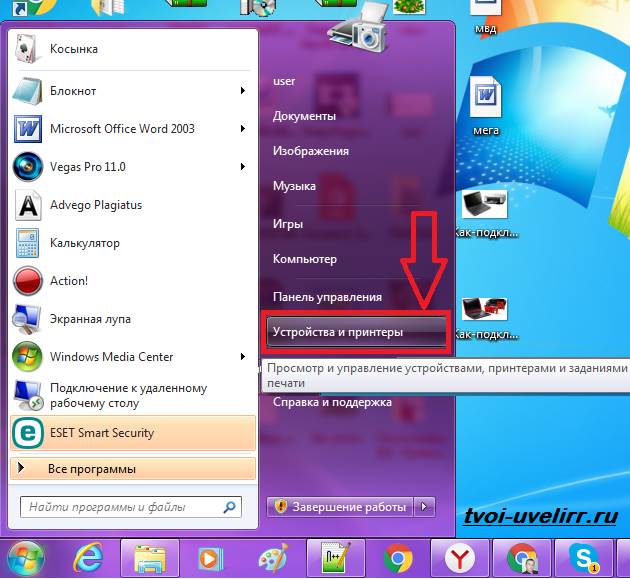
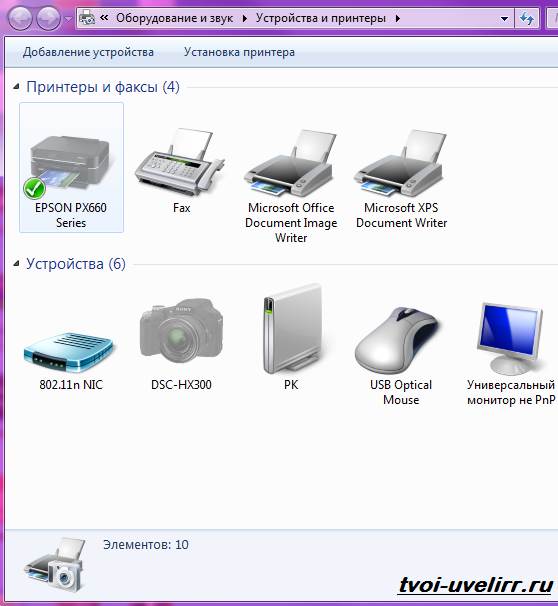
Alt menüde "Yazıcının ayarlanması" satırı vardır. Üzerine tıklayarak eklenecek cihazı seçin. Yerel, ağ, kablosuz veya bluetooth yazıcısına basabilirsiniz.
Bağlantı noktası varsayılan olarak seçilir. Sisteme katılıyorum değil mi? Verileri değiştirerek "İleri" ye tıklayın. İlk olarak, şirketi ve cihazın adını belirtiriz.
Örneğin, soru çözüldü, bir Canon yazıcıyı bir dizüstü bilgisayara nasıl bağlanır. En popüler model Pixma ip4840.
Bu giriş ayrıca "Yazıcı adı" sütununda da yapılır. "İleri" ye tıklayın. Sistem 2. yazıcı adını saklamanızı ister.
Şimdi, model yerine bir fantezi adı yazıyoruz, örneğin Anabel. Tekrar "İleri" ye basın. Bilgisayar, varsayılan olarak Anabel'i kullanmanızı ister.
Bu planların bir parçası değilse, onay işaretini kaldırın. Teklif uygunsa, bir test sayfası yazdırın.
Telsiz bir dizüstü bilgisayara bir yazıcı nasıl bağlanır
"Weifai" çalışıyorsa kablolara olan ihtiyaç ortadan kalkar. Onun varlığı kayın hareketindeki kısıtlamaları kaldırır. Bu arada, bilgisayarlar birkaç olabilir ve yazıcı - sadece bir tane.
Tüm işlemcilerle "yerleştirme" sadece "Waifai" nin kullanılabilirliği ile elde edilecektir. Bu yüzden öğreniyoruz, wifi üzerinden bir dizüstü bilgisayara bir yazıcı nasıl bağlanır.

Popüler modülün üzerine gelin. Çoğu kullanıcı var.
4 bağlantı seçeneği vardır. En güvenli el kitabıdır. Servis tanımlayıcısının seçimini, yani ağ adını belirtir.
Bu bağlantı sürecini koruyor. Yazıcı açıkken başlar. Panelinde kablosuz bağlantı ayarları var.
Mevcut ağları aramak için tıklamanız gerekiyor. Listeden sizin seçin. Elle bir isim girebilirsiniz.
Ağ erişim şifresini durduracak ve yazıcının panelindeki aktif bağlantı ikonuna bakacaktır.
Bağlandıktan sonra kablosuz ağsürücü yüklemesini çalıştırın. Sürecinde, program size ne yapacağınızı söyleyecektir.
Özellikle, bağlantı tipi için bir talep olacaktır. Ayarı manuel olarak seçiyoruz. Yazıcınızı listede bulmak ve onunla bağlantı kurmak için kalır.
Şimdi, bağlanmanın en kolay yolu hakkında. Bazı yazıcılar Wi-Fi Korumalı Kurulumunu destekler. Sadece program ile ilişkiyi tanımlayın.
Yazıcının bir WFP düğmesi bulunmalıdır. Yönelticide aynı düğmeden sonra itin. Göstergeler yanar.
Otomatik bağlantı yaklaşık 2 dakika sürer. Yazıcı kullanıma hazırdır.
Sorunu çözen başka bir işlev var. hP yazıcıyı bir dizüstü bilgisayara nasıl bağlanır. Fonksiyonun adı Akıllı Yükleme ifadesini içerir.
Her yazıcı bunu desteklemez. Bilgi talimatlarda yer almaktadır. Hp çalışıyorsa, yazılımı yüklemeye gerek yoktur.
Her şey bilgisayar ve yazıcıyı bir kabloyla bağlamak ve otomatik olarak bir bağlantı kurmaktır.
Kullanıcıdan sadece wifi'yi belirtmek ve talimatları takip etmek gereklidir. İkincisi monitörde görüntülenir. Bağlantı tamamlandığında kabloyu ayırın.
Yazıcıyı Wi-Fi üzerinden bağlamakla bağlantılı olarak, sürücü özelliklerini de kullanabilirsiniz. Yazıcı kayın cihazından ayrıldığında yazıcı kurulur.
Yazılımın kurulumu ile başlıyoruz. Bir sürücünün yokluğunda, yazıcıyı üreten şirketten indirilir.
Yazılımın kurulum talimatları ekranda görüntülenecektir. Bağlantı wifi seçtikten sonra, kablo ile yazıcı ile kayın "birleştirmek".
Cihazları aç. Ayar tamamlandığında, kabloyu ayırın. Johann Gutenberg'i hiç hayal etmeyen sistem.
İlk basım makinesini 1440 yılında icat eden oydu. Modern yazıcıların progenitörü olarak tanındı.
Bu arada, içlerindeki boya esas alınır. Gutenberg tarafından da kullanıldı. 8 yıl boyunca değil, Alan Kayu olarak 6 yıla çıkmıştı.
Birçok kullanıcı, çok çeşitli bir fiyata satışa sunulan dizüstü bilgisayarlarına modern ve küçük bir yazıcı satın almak istiyor. Ancak, imrenilen nesneyi eve getirmeden, tecrübesiz kullanıcılar önce soru ortaya çıkar ve yazıcıyı bir dizüstü bilgisayara nasıl bağlanırBöylece kullanılabilirler. Deneyimli bir kullanıcı için - bu bir sorun değil, yeni başlayanlar için - bu bir ikilem. Ve eğer yazıcıyı bağlamada problemleriniz varsa, o zaman bu sorunu makalemizin yardımıyla çözeceğinizi umuyoruz.
İlk adım bir yazıcı satın alırken, bir dizüstü bilgisayara yazıcı bağlamak için tam bir kablo olup olmadığını (satıcı ile kontrol edin) kontrol, ama onun yokluğunda iki kez bir mağaza çalıştırmak etmemek için değilse, o zaman içinde bu yana, ayrı ayrı bir USB kablosu satın almanız gerekir Çoğu durumda, yazıcılar bilgisayara bağlanmak için bir kablo ile donatılmamıştır. Hangi kabloyu alacağınız - yazıcının verili modeli için hangisinin alınacağını danışmana sorun.
"Bir yazıcıyı bir dizüstü bilgisayara bağlama" sorununun asıl çözümüne geçiyoruz.
İlk önce, yazıcıyı bağlamayın, bu işlemi gerçekleştirdiğinizde, daha sonra belirtilecektir. Yazıcı ile bul DVD diski ve sürücüleri yüklemek için sürücünüze yerleştirin. Bu sistem olmadan cihazınız inatla sessiz kalacaktır ve herhangi bir bilgiyi yazdırma girişimlerinize yanıt vermeyecektir.
Bu nedenle, önce yükleyicinin istemlerini takip ederek sürücüyü dizüstü bilgisayara takın ve kabloyu bağlayın. Sürücülerin yüklenmesi size herhangi bir zorluk getirmemeli, sadece orada yazılanları dikkatlice okuyun ve her şey ortaya çıkacaktır.
Gördüğünüz gibi, kurulum sırasında yazıcı kapatılmalı ve kapatılmalıdır. Defalarca Düğmeye basan "İleri", lisans sözleşmesinin şartlarını kabul ve sürücülerin başarılı kurulumdan sonra, aşağıdaki ekran gelecektir:

Ardından, USB kablosunu dizüstü bilgisayarına ve yazıcıya bağlayın ve yazıcı gücünü açın. USB girişi (dikdörtgen şeklinde) bir kablo (genel olarak kare şeklinde ve daha küçük bir boyuta) yan yüzeyi nouta karşı ucunda bir yuvaya bağlı olan sabit err, kablo, bağlantı jakı genellikle yanal olarak yer almaktadır (yazıcıya bağlanan ya da cihazın arkası):

ve tüm bu manipülasyonlardan sonra, yazıcıyı ön paneldeki düğmeyle açın.
Hafif bir bekleyişten yaklaşık 1 dakika sonra, kurulum programı kurulumun tamamlandığını bildirecek ve bir test sayfası basmayı teklif edecektir. Yüklü yazılımın doğru olduğundan emin olmak için anlaşmaya değer. Bazı durumlarda, yükleyici bu yazıcıyı varsayılan olarak ayarlamanızı ister. "Evet" e tıklarsanız, herhangi bir baskı işlemi gerçekleştirilecektir. yüklü yazıcı. Aksi takdirde, istenen yazıcı, cihazlarınız arasında kurulan baskı işlemi sırasında seçilebilir. Başka yazıcılarınız yoksa, kullanıcıya bildirimde bulunmadan varsayılan olarak yüklenecektir.
Hepsi bu, yazıcıyı dizüstü bilgisayara kolayca bağladınız ve tüm prosedür sadece birkaç dakika sürdü. Artık cihazınızın baskı özelliklerinin tadını çıkarabilirsiniz.
Bir dizüstü bilgisayar satın alan çoğu kullanıcı, hemen satın aldığınızda veya biraz sonra cihazınıza bir yazıcı ekler. Bu soru ortaya çıktığında - yazıcının dizüstü bilgisayara nasıl bağlandığı. Bu işlem için belirli bir cihaz gerekmez, ancak sadece bir USB kablosu gereklidir. Kablosuz bağlantılarla da eşleştirebilirsiniz.
USB kablosunu kullan
En çok satılan yazıcılar uygun kablolarla tamamlanır. Bu bağlantı bağlantısının bir konektörü, yazıcının karşılık gelen konektörüne bağlanır, ikinci fiş ise dizüstü bilgisayara takılır. Bunun için bir dizüstü bilgisayarda, boş USB bağlantı noktalarından bazılarını kullanıyoruz. Burada bir hata yapmak mümkün olmayacaktır, çünkü her fiş sadece bunun için öngörülen sokete yerleştirilebilir.
Ardından, yazıcının tanımı otomatik modda çalışır ve gerekli tüm sürücüler kendilerini yükler. Bu, modern işletim sistemlerinde (yani, bu işletim sistemleri hemen hemen tüm bilgisayarların hemen hemen tüm bilgisayarları var), birçok olası arabirim aygıtı için gerekli tüm kurulum dosyalarının varlığıyla sağlanır.
Manuel olarak ayarla
Makineniz yeni bağlantıyı tanımıyorsa ve yazıcıyı dizüstü bilgisayara nasıl bağlayacağınızı düşünüyorsanız, bunları manuel olarak bağlarız. Bu işlemi aşağıdaki gibi gerçekleştiriyoruz:
- "START" - "PRINTERS and FAXES" - "YAZICININ KURULUMU" menüsünü açın;
- Bu aşamada Windows XP, tespit edilen ekipman için yazılım yüklemesinin önerildiği bir pencere açar ve "İleri" tuşuna basın;
- Yerel yazıcının seçimini yapıyoruz ve tekrar "İLERİ" ye tıklıyoruz.
Bilgisayarda yüklü olan sistem cihazı bulacaktır ve gerekli sürücüleri kurmanızı isteyecektir. Bunları kurmak için ilgili programların bulunduğu bir ortama ihtiyacınız olacaktır. Bu diskler genellikle yazıcılarla birlikte satılır. Diski sürücüden yükleyin ve tuşuna basın - "ÇIKARILABİLİR ORTAM İÇİN ARAMA". Yükleme işlemi otomatik olarak yapılmalıdır. Yazılımı kurduktan sonra dizüstü bilgisayarı yeniden başlatıyoruz ve prosedür tamamlandı.
Windows 7 yüklü bir cihaza bağlanıyoruz
Yazıcıyı, sahip olduğu bir dizüstü bilgisayara bağlamak için işletim sistemi bu yedinci windows sürümüYukarıda açıklanan tüm eylemleri tekrarlamanız gerekecektir. Tek fark, bu işletim sistemi ile eşleşen sürücüleri kullanmanız gerektiğidir. Çoğu zaman, bu işletim sistemi bağımsız olarak her şeyi algılar ve yükler doğru programlarherhangi bir dış müdahale olmaksızın.
Ancak, bir yazıcıyı bir kurulum diski olmadan bir dizüstü bilgisayara nasıl bağlayacağınız, bazı kullanıcılar bu medyanın belirli nedenlerle bulunmadığını sorabilir. Bunun için bulmaya çalışın gerekli programlar internette. Çoğu zaman gerekli tüm sürücüler, ekipman üreticisine ait olan siteden indirilebilir. Bu, dizüstü bilgisayarınızın diğer işletim sistemlerinde (örneğin, linux) kurulması durumunda gerekli olabilir.
Kablosuz ağları kullanarak bağlanın
Bir dizüstü bilgisayar yazıcısı, eşleştirme için kablosuz bağlantıyı kullanabilir. Bu özellik yazıcıların özelliklerinde belirtilmiştir. Burada wifai ve kurucu kullanarak bağlantıyı ele alıyoruz.
Prosedürü gerçekleştirmek için dizüstü bilgisayarı kablosuz teknoloji wifi, SSID gibi veriler gereklidir, bu tanımlayıcı hem ağ adı, hem de "WEP" - bu parametre şifreleme anahtarı veya WPA şifresi olarak adlandırılır, Wi-Fi erişim anahtarının rolünü oynar. Ancak, yazıcının kablosuz bağlantı desteği olan yönergelerini doğrulamayı unutmayın. Eğer manuel WPA ve WEP için destek belirlerse, her şey yolunda ve eşleştirme süreci ve dizüstü bilgisayar başarılı olacaktır. Arayüz teknolojisi aşağıdaki ana aşamalardan oluşur:
Yazıcının kontrol panelini açın, "SETUP" düğmesine tıklayın, "NETWORK" adlı menüyü açın. Bir sonraki adım, ana-ayar kablosuz bağlantı mevcut bağlantıların bir listesini gösterecektir. Ağın olmalı.
Listeden gerekli ağı seçiyoruz. Gerekli değilse wifi bağlantısıSonra ismini klavyeden kendimiz giriyoruz. Burada, en önemlisi, sicilin doğruluğu ve doğru ayarı.
Sonra, WEP'i, yani şifreleme anahtarını ve sistem isterse, WPA şifresini girmeniz gerekir. Burada da dikkatimizi çekiyor ve kayıtlarını dikkate alıyoruz.
Tüm prosedürleri doğru ve dikkatli yaparsanız, herhangi bir zorluk olmamalıdır. Sadece oluştur wifi ağı ve kurulum sihirbazını kullanarak yazıcınızı bağlayın.
Tüm dizüstü bilgisayar sahiplerinin er ya da geç bir sorusu var, yazıcının dizüstü bilgisayara nasıl bağlandığı. Özel bir sır yoktur ve yazıcı da dahil olmak üzere herhangi bir cihaz, USB kablosuyla veya kablosuz cihazlar Bluetooth veya Wi-Fi yani Ağa bir kablosuz erişim noktası.
USB kablosuyla bağlantı
Her yazıcıyla bir anahtarlama kablosu verilir. Kabloyu yazıcıya bağladıktan sonra, diğer ucunu USB girişlerinden herhangi birinde dizüstü bilgisayara bağlayın. Bir kablonun her bir ucu yuvaya tam olarak yaklaştığı için, karıştırmak mümkün değildir. Bilgisayarda yüklü modern işletim sistemlerinde, çeşitli bağlı cihazlar için yükleme sürücüsü dosyaları bulunur. Çoğu yazıcı otomatik olarak algılanır ve aygıt sürücüsü kendi kendine kurulur.
Manuel kurulum
Bir dizüstü bilgisayar yazıcısı tanımlamadığı takdirde, bunu manuel olarak kurabiliriz. Bunu yapmak için Başlat menüsüne gidin - Yazıcılar ve Fakslar - Yazıcı Kurulumu (soldaki menüde üst satır). Windows XP, bulunan aygıtın yazılımını yüklemek için bir öneri içeren bir pencere görüntüler - yazıcı yükleme sihirbazı. "İleri" ye tıklayın, yerel yazıcı"İleri" yi tıklayın.
Sistem, donanımı arar ve uygun sürücüleri yüklemenizi önerir. Yüklemek için bir diske ihtiyacınız var. yazılımHer ekipmana bağlı olan
Diski sürücüye yerleştiririz ve yükleyici menüsüne tıklar - çıkarılabilir medyada bir arama gerçekleştiririz. Kurulum otomatik olarak başlayacaktır. Yükleme işleminden sonra bilgisayarınızı yeniden başlatmanız ve yazıcının kullanıma hazır olması gerekir.
Yazıcıyı Windows 7'ye yükleme
Yazıcıyı Windows 7'ye yüklemek için, aynı işlemleri yapmanız ve bu işletim sistemi için uygun sürücüleri seçmeniz gerekir. Temel olarak, işletim sisteminin 7 sürümü, sürücüyü kendisi bulur ve çoğu durumda manuel müdahale gerekli değildir. Diskin ya da eksikliğinin başka bir nedeninin kaybedilmesi durumunda, internet üzerinden uygun sürücüyü üreticinin web sitesinde indirmelisiniz. Ayrıca, dizüstü bilgisayarda başka bir işletim sistemi varsa, örneğin linux veya MS DOS gibi bu eylem gerçekleştirilmelidir.
Kablosuz yazıcı bağlama
Yazıcıyı dizüstü bilgisayara ve kablosuz ağa bağlayabilirsiniz. Bu, bu çalışma modunu destekleyen yazıcılar gerektirir. Yazıcıyı bu şekilde bağlamak için, üretici tarafından tedarik edilen kurulum talimatlarına mutlaka uyulmalıdır.

















